5 טיפים חשובים כדי להפוך את האייפון שלך לבטוח ומאובטח יותר
Miscellanea / / February 10, 2022
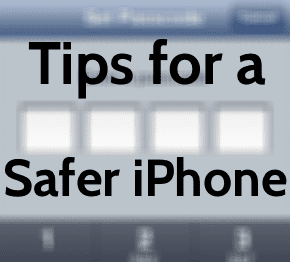
עם כל יום שעובר, הסמארטפונים הופכים חשובים יותר בחיי היומיום שלנו, מה שהופך אותו לעדיפות לשמור עליהם בטוחים ומאובטחים ככל האפשר.
ישנן דרכים רבות לעשות זאת כמובן, אבל מה אם במקום לספר לכם על שיטת בטיחות כזו או אחרת, אחלוק אתכם 5 דרכים נהדרות באמת לעשות האייפון שלך בטוח יותר ומאובטח יותר שניתן ליישם הכל תוך שניות, ובשילוב זה יהפוך את האייפון שלך לבטוח הרבה יותר במקרה של אובדן או שׁוֹד.
בואו נסתכל עליהם.
טיפ מגניב: משתמשי אנדרואיד יכולים לעיין בכתבה שלנו בנושא האפליקציות הטובות ביותר לאבטחת טלפון אנדרואיד שלך.
1. הפעל את Find My iPhone
Find My iPhone הוא שירות חינמי נהדר שאפל מספקת לכל מכשירי ה-iOS ומשתמשי ה-Mac שמאפשר לך לעשות זאת לאתר, לנעול מרחוק ולמחק מרחוק את המכשירים שלך מכל דפדפן או מכשיר אחר למקרה שה-iPhone שלהם יאבד או גָנוּב.
כדי לגשת אליו מהאייפון שלך כדי שתוכל לאתר ולשלוט במכשירים האחרים שלך, פשוט הורד את ה מצא את האייפון שלי אפליקציה מ-App Store באמצעות הקישור הזה. כבר סקרנו את התהליך בפירוט בפוסט קודם.
ל לְאַפשֵׁר מצא את האייפון שלי באייפון שלך כך שניתן יהיה לאתר אותו ולנעול אותו מרחוק או למחוק אותו מכל מכשיר או דפדפן אחר, עבור אל
הגדרות > iCloud וגלול מטה עד שתמצא את מצא את האייפון שלי לְמַתֵג. ברגע שעשית זאת, הפוך אותו עַל.

2. שמור את הקושחה של האייפון שלך מעודכנת
הפעלת האייפון שלך במהדורת iOS הרשמית האחרונה שהופצה על ידי אפל עוזרת לו גם להישאר מעודכן בתיקוני האבטחה ותיקוני הבאגים האחרונים שיושמו על ידי iOS.
כדי להבטיח שאתה מפעיל את הגרסה העדכנית ביותר של iOS באייפון שלך, ממסך הבית שלו, עבור אל הגדרות > כללי > עדכון תוכנה. שם תראה אם האייפון שלך מעודכן. אם לא, תוכל לעדכן אותו ישירות מהמסך הזה או השתמש ב-iTunes כדי לעשות זאת.
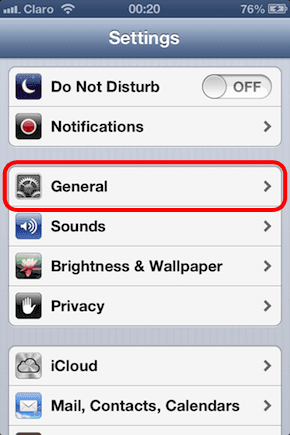


3. הפעל נעילה אוטומטית ונעילת קוד גישה
שתי אפשרויות האבטחה הללו באייפון מועילות ביותר אך לעיתים קרובות מדי מתעלמים ממנה. כאשר מופעל, נעילת קוד גישה, כפי ששמו מציין, מחייב אותך להקליד קוד סיסמה או סיסמה ייחודיים כדי לגשת לאייפון שלך.
מצדו, נעילה אוטומטית מאפשר לך להתאים את משך הזמן שהמכשיר שלך יכול להישאר פעיל לפני הנעילה.
כדי להפעיל את שני אלה, ממסך הבית של האייפון שלך עבור אל הגדרות > כללי. כששם, גלול למטה עד שתמצא נעילה אוטומטית. הקש עליו והתאם את מספר הדקות לפני שהמכשיר שלך יינעל.


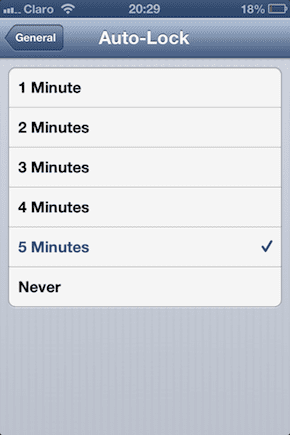
לאחר מכן חזור, הקש על נעילת קוד גישה (ממוקם ממש מתחת לאפשרות הקודמת) והקש על הפעל את קוד הגישה. הגדר את קוד הגישה החדש שלך, אשר אותו וסיימת.

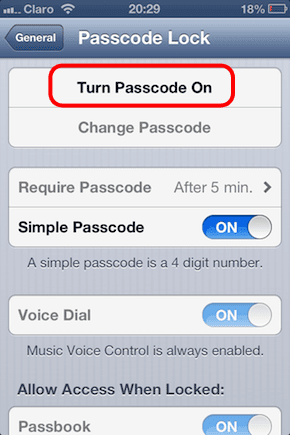
4. השבת שירותי מיקום
שירותי מיקום מאפשרים לאפליקציות הדורשות זאת באייפון שלך לקבל גישה למיקום שלך. כמה דוגמאות לאפליקציות הדורשות נתוני מיקום הן מפות, תמונה אפליקציות, טוויטר, פייסבוק ועוד.
אלו הם החשודים הרגילים כמובן, אבל יש הרבה אפליקציות שעשויות לדרוש את המיקום שלך ללא מטרה ככל הנראה.
כדי לשלוט לאילו אפליקציות יש גישה לנתוני המיקום שלך או פשוט להפוך אותם כבוי בסך הכל, ממסך הבית של האייפון שלך עבור אל הגדרות > פרטיות > שירותי מיקום. שם תהיה לך אפשרות להחליף את כל שירותי המיקום עַל אוֹ כבוי או לשלוט לאילו אפליקציות יש גישה אליו.



5. מחק נתונים עבור הזנת קוד סיסמה שגויה
הנה אחד קצר לסיום רשימה זו. במסך הבית של האייפון שלך עבור אל הגדרות > כללי > נעילת קוד סיסמה וגלול עד הסוף עד שתמצא את מחק נתונים אוֹפְּצִיָה. סובב את המתג הזה עַל כדי לאפשר לאייפון שלך למחוק את כל הנתונים בתוכו בכל פעם שמישהו מציג קוד סיסמה שגוי עשר פעמים ברציפות.

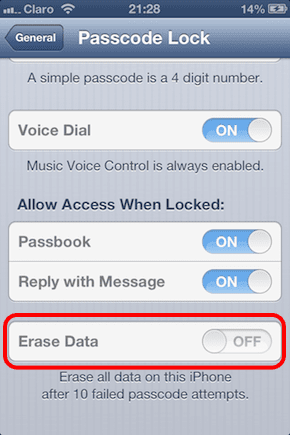
הנה לך. ואם אתה רוצה ללמוד עוד על דרכים נוספות לאבטח את האייפון או מכשיר iOS אחר שלך, הקפד לבדוק כמה מהקישורים למטה.
- כיצד לחסום תוכן לא רצוי ולאפשר הגבלות אחרות באייפון שלך
- אפליקציות ה-VPN הטובות ביותר לאייפון: השוואת Hotspot Shield ו-VPN Express
- 3 טיפים קטלניים לדפדפן ספארי עבור iOS (iPhone, iPad)
זהו זה. תהנה מהאייפון (הבטוח יותר) שלך!
עודכן לאחרונה ב-03 בפברואר, 2022
המאמר לעיל עשוי להכיל קישורי שותפים שעוזרים לתמוך ב-Guiding Tech. עם זאת, זה לא משפיע על שלמות העריכה שלנו. התוכן נשאר חסר פניות ואותנטי.
האם ידעת
ה-iPhone 5s הוא אחד הטלפונים הפופולריים ביותר של אפל, עם יותר מ-70 מיליון יחידות שנמכרו מאז 2013.



